Xcode使ってますか?使ってますよね.Xcodeのブレークポイント周りが意外と多機能でブログネタになりそうだったので書く.
と思ったけど公式のドキュメントがあったのでそっちを見ればいいんじゃないかな.
有効・無効・Deactivate・削除
有効・無効
ブレークポイントを設定したい行番号をクリックすれば追加できて,もう一度クリックすると無効化できる.更にクリックすると有効化できる.
Deactivate(解除?
無効化とは別の概念でDeactivate(Cmd+y)という操作があって,これはブレークポイントという機能自体をDeactivateするイメージ.上記の無効化を全体的に行えるというのが近そうだが,Deactivateした場合でも有効・無効の別はある.
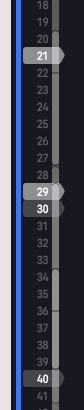
削除
消したいときはコンテキストメニューから消せる.
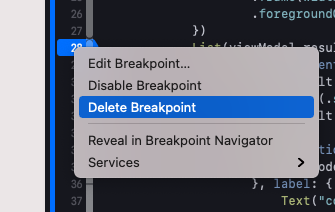
他にもブレークポイント一覧(Cmd+8)からも消せてこっちは複数選択して一気に消せるので便利な時がある.俺はデバッグが全部終わったら Cmd+8 → Cmd+a → Del で全部バコッと消している.
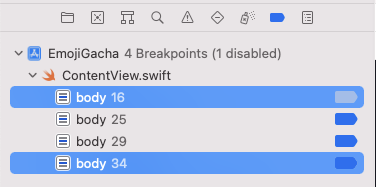
編集
ブレークポイントをダブルクリックするかコンテキストメニューからブレークポイントの編集を選ぶかするとブレークポイントが編集できる.どの項目も読めばわかりそう.ちなみにActionの種類はこんな感じ.
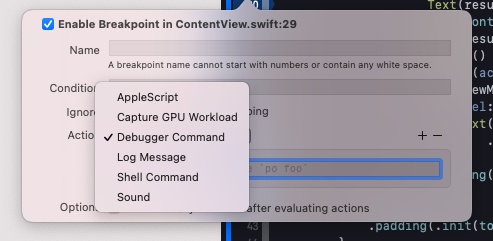
特にActionのLog Messageが便利で,いちいちprintデバッグ用のコードを入れて再ビルドしなくていい.Automatically continue after evaluating actions.も有効にすると更に便利.とはいえprintデバッグみたいにスルスル動くわけではないので場所を選ぶ.
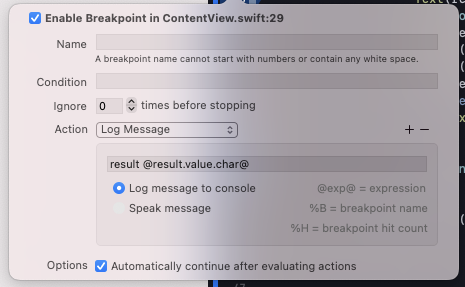
ショートカット
よく使うのは,Continue(Ctrl+Cmd+y), Deactivate Breakpoints(Cmd+y) あたりか.書いてみるとそんなになかったがStep Overのショートカットが欲しかったのでCtrl+Cmd+6に登録した.